Yandex Mini Station можно использовать в качестве беспроводной колонки для прослушивания музыки с компьютера или ноутбука. Процесс подключения к Яндексу. На станции этого подразделения есть магия. Все, что вам нужно сделать, это сказать волшебные слова динамику: «Алиса, пожалуйста, включи Bluetooth».
Как установить Яндекс Станцию с Алисой на телефон
У многих голосовой помощник «Алиса» ассоциируется с YandexStation. Однако это совершенно разные продукты. Яндекс Алиса — это голосовой помощник, который интегрирован в различные продукты Яндекса. А Yandex Station — это устройство, которое выглядит и функционирует как колонка, в то время как Алиса «живет» внутри нее. В этой статье мы рассмотрим, как использовать Алису на вашем телефоне и как управлять YandexStation с вашего телефона, все в одном приложении.
Как уже упоминалось выше, важно различать YandexStation как электронное устройство и Алису как программный продукт. Однако для управления голосовым помощником с мобильного устройства и для первоначальной настройки самой Яндекс Станции требуется одно приложение.
Следующие шаги применимы для Android и iOS. В качестве примера мы показываем, как установить Яндекс Станцию с Алисой на iPhone, но ту же процедуру можно выполнить и на смартфоне Android.
Откройте App Store и найдите приложение Яндекс.
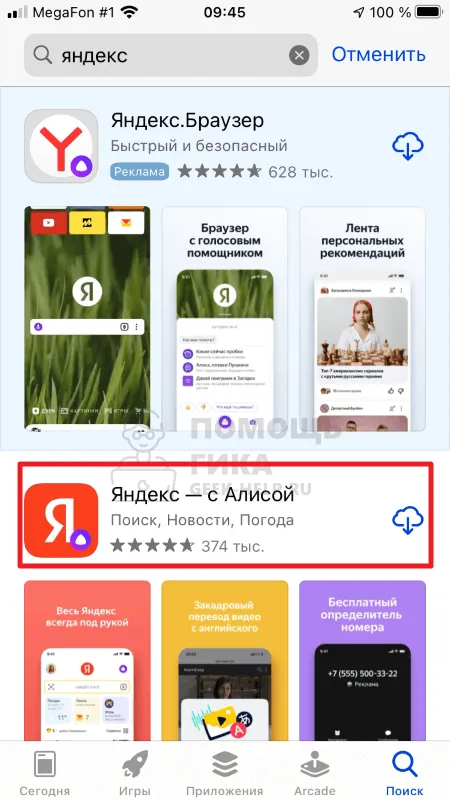
Это приложение называется Яндекс — с Алисой. Не путайте его с другими приложениями Яндекса. Некоторые другие приложения Яндекса можно найти в Digital Mobile App Store.
Загрузите приложение на свой смартфон.
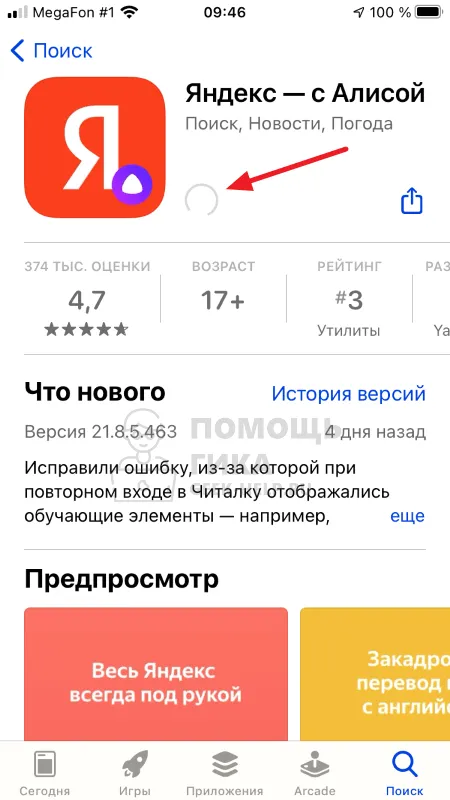
Приложение YandexwithAlice теперь установлено на вашем мобильном телефоне.
Как использовать Яндекс Алису на телефоне
Чтобы использовать YandexAlice на мобильном телефоне через установленное выше приложение, запустите само приложение и войдите в свой аккаунт Яндекса.
В правом верхнем углу есть значок Алисы — коснитесь его, чтобы вызвать голосового помощника.
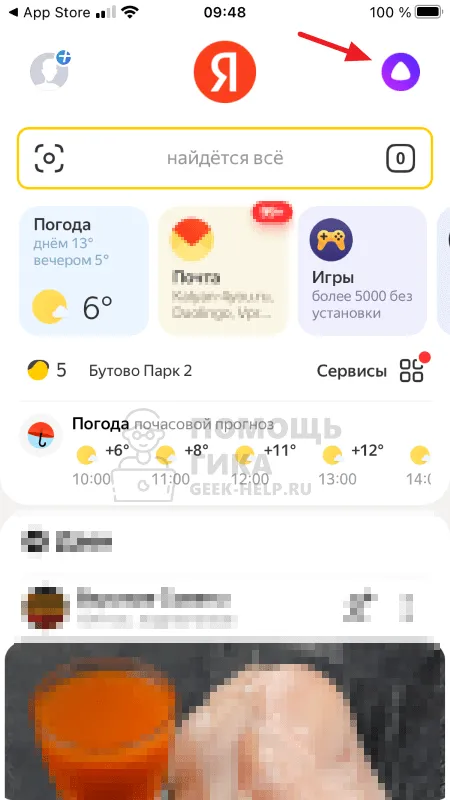
Информация об основных навыках Алисы в Яндексе немедленно появится на вашем телефоне.
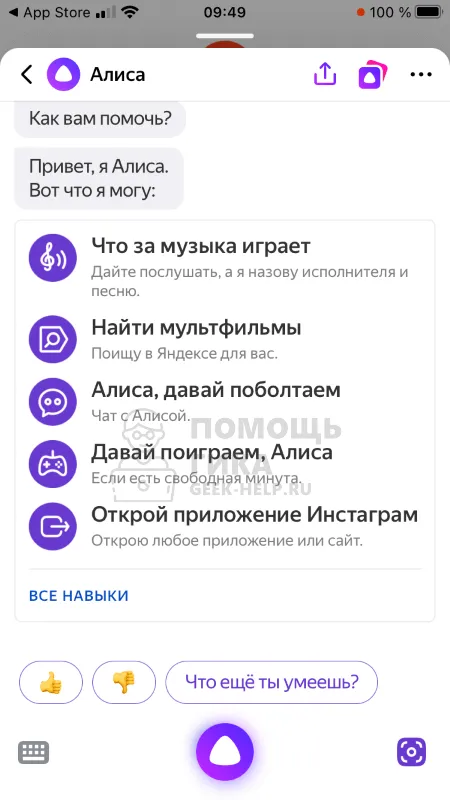
Существует несколько способов взаимодействия с Алисой в приложении. Можно использовать голосовой ввод, клавиатуру или систему быстрого ответа.
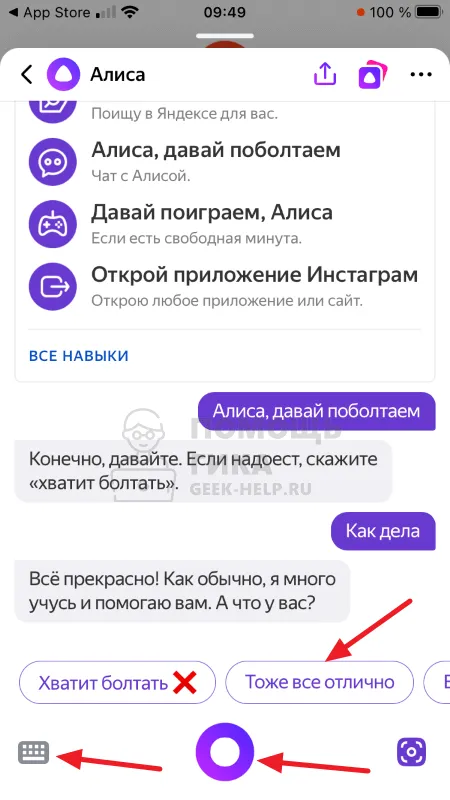
Обратите внимание, что функциональность Алисы на iPhone значительно более ограничена, чем самой Siri, которая интегрирована непосредственно в операционную систему. В частности, Алиса на мобильных устройствах не может взаимодействовать со сторонними приложениями.
Как установить Яндекс Станцию на телефон
Как упоминалось выше, Yandex Station — это динамик, и его нельзя установить на телефон. Если пользователь заинтересован в установке YandexStation на свой мобильный телефон, это может означать либо установку Алисы на смартфон (мы объяснили выше, как это сделать), либо установку на мобильный телефон приложения для установки Yandex Station установка (это объясняется ниже).
Приложение Yandex можно использовать для настройки YandexStation, помимо других функций. Когда вы создаете колонку Яндекса в первый раз, она привязывается к вашей учетной записи. Затем вы можете запустить учетную запись, к которой подключена станция, в мобильном приложении Яндекса, чтобы увидеть различные настройки. Для этого щелкните Службы.
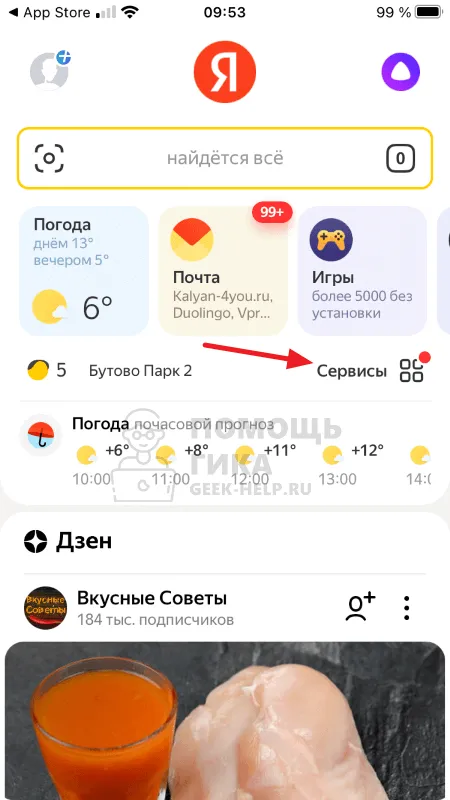
Затем перейдите в раздел Устройства.
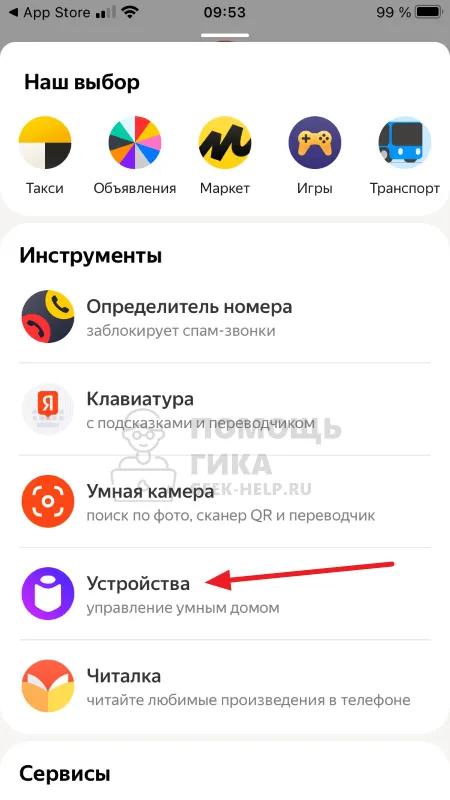
Это покажет вам, какие станции Яндекса привязаны к вашей учетной записи.
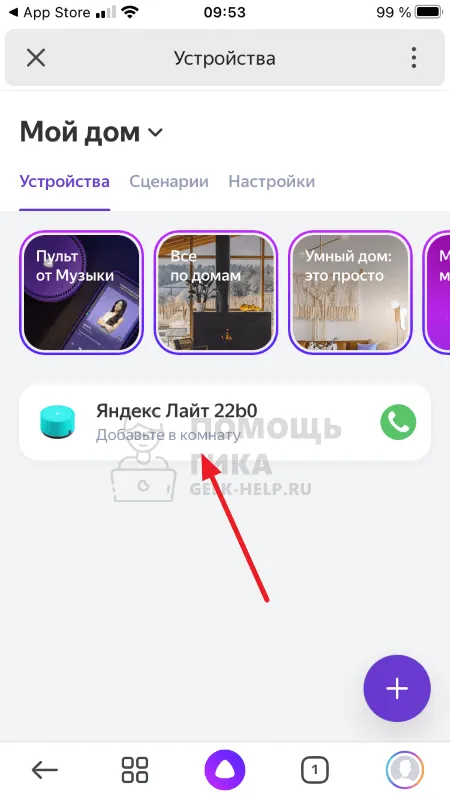
Нажав на одну из станций, вы можете переименовать станцию, настроить различные параметры и внести другие изменения для улучшения работы станции.
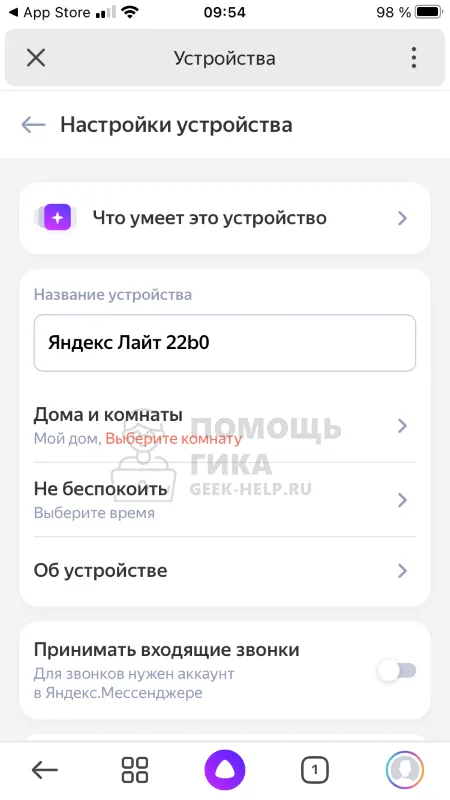
Обратите внимание, что приложение Yandex требуется только для первоначальной настройки станции Yandex, а динамиком можно легко управлять голосом.
После приобретения станции Lite Station ее необходимо установить. Узнайте, как работать с приложением Яндекс и как правильно настроить Lite Station на своем мобильном телефоне.
Что такое «Яндекс Станция»?
Yandex Station» — это смарт-динамик с голосовым помощником «Алиса», разработанный для рынка, который Яндекс завоевывает в России. Колонка доступна в различных модификациях, включая простую «Станцию», «Яндекс Лайт», «Яндекс Мини» и «Яндекс Макс». Все они имеют в своем функционале помощника «Алиса», который обеспечивает связь с голосовой функцией и может предоставить пользователю необходимую информацию. К ним относятся прогнозы погоды, данные о загруженности дорог, адреса необходимых магазинов и свежие анекдоты.
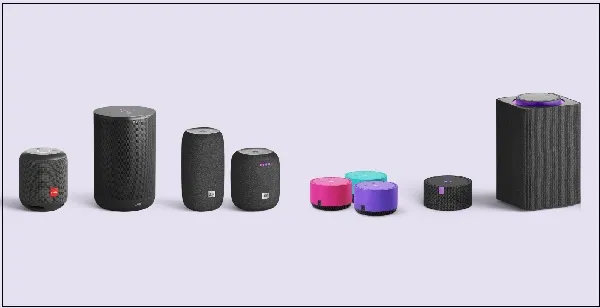
Для своей работы колонка использует интернет, подключаясь через Wi-Fi. Он поддерживает соединение Bluetooth со смартфонами для воспроизведения музыки и аудиокниг. Семь микрофонных решеток гарантируют хорошее восприятие звука и надежный контроль вокала.
Существует два основных способа настройки станции Яндекс. Давайте рассмотрим их более внимательно.
Рада знакомству я живу внутри Яндекс Станции – первый способ настройки колонки
Принеся устройство домой и распаковав его, счастливый обладатель устройства установил Яндекс.Станцию. Процедура подключения динамиков состоит из выполнения следующих шагов.
- Подключите вашу Яндекс.Станцию к розетке;
- Если вы подключаете колонку к телевизору – подключите станцию к телевизору кабелем HDMI и включите телевизор;
- Установите на ваш телефон приложение «Яндекс» (Андроид, iOS) и запустите его;
- На главном экране приложения нажмите на сиреневую кнопку с треугольничком справа сверху, активировав голосового помощника «Алису»;
- Скажите голосом «Алиса, настрой колонку»;
- На открывшейся странице найдите «Умные колонки», и нажмите рядом на «Подключить»;
- Устройство произведёт поиск имеющихся рядом колонок. Помните, что ваша умная колонка при этом должна быть включена, и вы с телефоном должны находиться рядом с ней;
- Выберите вашу колонку, затем нажмите на «Продолжить»;
- Введите данные вашей сети Wi-Fi для подключения колонки к сети Интернет, после чего нажмите на «Продолжить». Обратите внимание, что ранние версии колонки Яндекс (например, Станция Мини) работает только с диапазоном 2,4 ГГЦ Wi-Fi. Вам понадобится установить такую сеть в параметрах вашего роутера;
- Устройство будет подключено, после чего будет выполнено обновление прошивки (займёт небольшое время). После этого вы сможете пользоваться умной колонкой в обычном режиме.
Как подключить колонку Яндекс – второй способ
Другой способ настройки Яндекс-динамика заключается в выполнении следующих действий.
- Подключите блок питания к колонке, и вставьте вилку блока в розетку;
- Индикаторы колонки загорятся, и Алиса скажет «Привет, это Алиса, рада знакомству, я живу внутри вашего устройства»;
- Алиса порекомендуем установить на телефон приложение «Яндекс», или обновить его до последней версии;
- Откройте данное приложение, выберите в меню пункт «Сервисы»;
- На открывшейся странице нажмите на «Устройства»;
- Далее в разделе «Умные колонки» нажмите на «Подключить». Выберите нужную колонку и следуйте дальнейшим подсказкам системы;
- Укажите имя вашей Wi-Fi сети для подключения колонки к Интернету;
- После подключения и обновления прошивки настройка колонки будет завершена.
Следующие шаги применимы для Android и iOS. В качестве примера мы показываем, как установить Яндекс Станцию с Алисой на iPhone, но ту же процедуру можно выполнить и на смартфоне Android.
Как настроить станцию Яндекс Лайт на телефоне, пошагово
После приобретения станции Lite Station ее необходимо установить. Узнайте, как работать с приложением Яндекс и как правильно настроить Lite Station на своем мобильном телефоне.
Перед первым использованием вам нужно будет ввести или войти в свою учетную запись Яндекса.
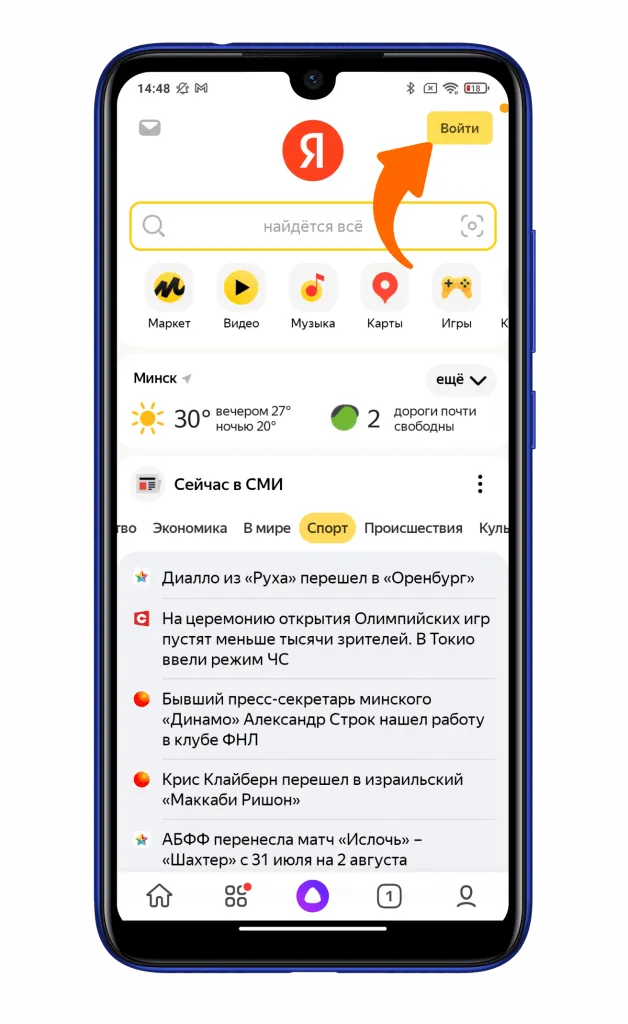
Добавление и первоначальная настройка станции
Чтобы настроить Station Lite на своем мобильном телефоне, выполните следующие действия
Операционная система телефона должна быть не ниже Android 5.0. Если вы используете несколько маршрутизаторов, вы должны войти в систему на одном из них. Кроме того, убедитесь в правильности подключения к сети Wi-Fi. Если и это не помогло, необходимо позвонить в сервисный центр. Многие просили отключить подписку на яндекс.плюс через сбербанк.
Если не получается подключить колонку автоматически
Если динамик не может быть подключен автоматически или предложение не появляется, подключите станцию вручную. Умное устройство должно быть подключено. Процедура подключения описана выше. Затем нажмите кнопку + в приложении, чтобы определить местонахождение Алисы и умного динамика. Выберите станцию освещения. Если смарт-устройство не подключено к телефону, войдите в систему после нажатия на баннер.
После подключения интеллектуального устройства выберите динамик. Баннер Lite Station появляется в верхней части экрана, когда ожидается подключение нового динамика. Затем приложение дает советы по подключению динамика. Алиса также поможет с подключением.
Если вы не можете подключить свою станцию Light Station, вы можете приобрести платную подписку. В этом случае соединение будет 100%. Если у вас проблемы с подключением к Интернету, стоит сначала настроить DNS на маршрутизаторе. Служба поддержки клиентов всегда готова помочь вам в решении любых вопросов и ответить на них. Перезагрузка маршрутизатора также может помочь при проблемах с подключением к Интернету. В некоторых случаях может потребоваться замена маршрутизатора.
Как раздать Wi-Fi с мобильного устройства
Иметь Wi-Fi везде не всегда возможно, поэтому его нужно иметь. Начните с активации устройства и Wi-Fi на телефоне. Зайдите в приложение yandex и нажмите кнопку для подключения к скрытой сети. В настройках телефона необходимо активировать точку доступа и приложение Яндекс и ввести пароль и имя точки доступа. Экономия. Затем потребуйте обеспечить Wi-Fi.
С Station Light вы получаете умный динамик, который может управлять всеми умными устройствами в вашем доме. Аналогично Max Station, но по доступной цене. Алиса слушает пользователей в сложных условиях благодаря четырем встроенным микрофонам.
Чтобы подключить колонку Yandex Station и проверить с помощью Алисы другие умные устройства в доме, сначала нужно установить на смартфон приложение Yandex. Он доступен как в Google Play Store для Android, так и в AppStore для iPhone.
Настройка Станции
Для установки yandex.station не требуется никаких специальных манипуляций.
- Подключить колонку к электросети через зарядное устройство.
- Дождаться фиолетовой подсветки сверху и голосового приветствия после окончания загрузки ОС.
- Открыть приложение Яндекс (предварительно его нужно скачать из интернета ).
- Сказать: «Алиса, настрой колонку»
- В приложении открыть раздел Сервисы, нажать кнопку Подключить
- Добавить в список подключения саму Алису и другие умные устройства.
Подключение Алисы к интернету через телефон
Алгоритм, как подключить станцию к интернету через телефон:.
- Подключаем устройство в розетку;
- Телефоном устанавливаем соединение с Wi-Fi, к которому хотите подключиться;
- Обновите приложение из интернета до последней версии;
- На самой миниколонке выполните вход в Яндекс-аккаунт;
- В программе Яндекс найдите настройки, пункт «Устройства»;
- «Устройства»- управление устройствами-добавить-Умная колонка;
- Вернитесь к Wi-Fi, подключитесь к нему станцией;
- Положите телефон рядом с колонкой, и нажмите «проиграть звук»;
- Пару секунд и установится соединение, об этом вас уведомит сама Алиса.
Важно: На телефоне должен быть установлен Android 5.0+ или iOS 10.0+.
Подключение колонки Алисы к телефону по Bluetooth
Посмотрите, как подключить устройство к телефону без создания интернет-соединения.
- Включите голосом Bluetooth: «Алиса, включи блютуз»;
- Активируйте его на своем телефоне;
- На экране появится список возможных подключений;
- Выбирайте Яндекс станцию;
- При соединении, у вас появляется возможность слушать музыку, книги и подкасты.
Подключение Mini Tile через Bluetooth не позволяет использовать его в качестве интернет-помощника.
Голосовой помощник Яндекса теперь представляет собой интеллектуальную колонку «Алиса» с широким набором возможностей и функций. Узнайте, как подключить Алису к Интернету к различным устройствам через мобильный телефон.
Как Подключить умную колонку Алиса к телефону

Цифры.
При покупке колонки Yandex рекомендуется подключить услугу подписки компании, которая делает колонку «Алиса» по сути бесполезной. Однако все клиенты делают этот выбор сами.
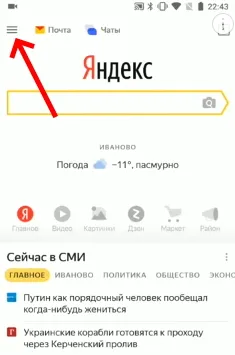
Нажмите кнопку Меню в приложении Яндекс
Чтобы подключить динамик к мобильному телефону, откройте приложение Яндекс и выберите кнопку Меню (панель в верхней части страницы).
В меню приложения сразу же появится предложение подключить сервис Яндекса. Их использование целесообразно, так как без подключенных к телефону Алисы и Динамика большая часть его функциональности будет утрачена. Вам нужно будет оплатить с помощью кредитной карты. Однако после подключения активируется расширение автоматических платежей. Не забудьте выключить эту функцию сразу после подключения Plus.
Установка приложения Яндекс с Алисой на телефон (Андроид или Айфон) и вход в аккаунт
Чтобы подключить колонку Yandex Station и проверить с помощью Алисы другие умные устройства в доме, сначала нужно установить на смартфон приложение Yandex. Он доступен как в Google Play Store для Android, так и в AppStore для iPhone.
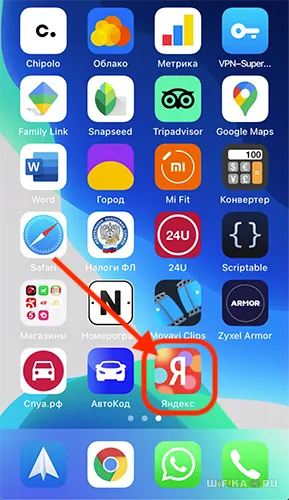
Приложение имеет огромное количество заинтересованных сторон, включая распознавание звонков и блокировку сохраненных номеров. Здесь, однако, необходимо сначала подключиться к учетной записи Яндекс. Эта учетная запись соединяет беспроводной динамик и всю систему «умного дома».
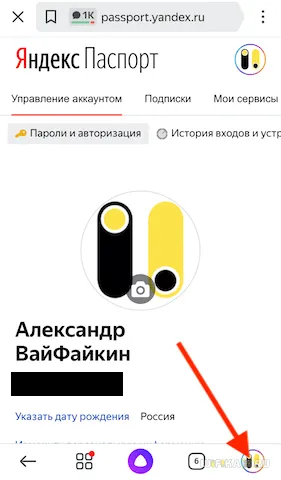
Вы должны открыть счет, если вы когда-либо пользовались услугами электронной почты, такси или общественного питания. Как вариант, запустить новости, если вы были удалены из сервиса Яндекс
Как подключить Яндекс Станцию к телефону в качестве Bluetooth колонки без WiFi и интернета?
Однако наличие интернета и Wi-Fi не является обязательным условием для использования умной колонки. Он должен получать информацию от Алисы и взаимодействовать с системой умного дома. Яндекс-станцию также можно подключить к смартфону, ноутбуку, ТВ-декодеру или телевизору как обычную Bluetooth-колонку.
Для этого нужно сказать «Алиса, активируй Bluetooth».

Включите этот беспроводной режим в настройках телефона
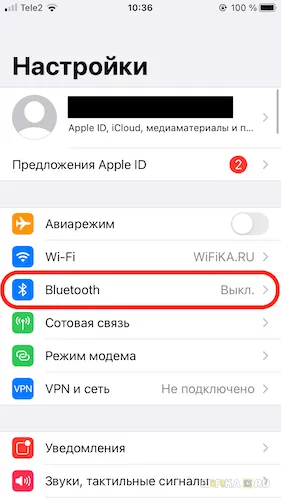
Затем найдите слово «Яндекс» в списке доступных устройств по названию. Затем нажмите на нее, чтобы подключить YandexStation к смартфону.

Умная колонка Alice Smart Speaker подключается к другим устройствам таким же образом. Ниже приведен список шагов для различных типов устройств (ПК, ноутбук, телевизор, декодер).
- Подключение колонки по Bluetooth к Android
- Подключение наушников или динамиков к MacBook
- Как подключить беспроводную колонку к компьютеру или ноутбуку на Windows
- Как я могу смотреть телевизор через беспроводные наушники или динамик?
Благодаря световому кольцу вы можете видеть, что в данный момент делает динамик. Световое кольцо также используется для регулировки громкости. Вы также можете использовать Алису для регулировки громкости.
Характеристики умной колонки.
Питание умного динамика осуществляется от сети. Он может подключаться к устройствам через Bluetooth и Wi-Fi и порт HDMI.

- Яндекс станция имеет 5 динамиков.
- Частота воспроизведения 50–20 000 Гц.
- Мощность 50 Вт.
- Один цифровой усилитель класса D.
- Воспроизводит звук с приложения Яндекс.Музыка.
- Воспроизводит видео с YouTube, Яндекс.Видео, Яндекс.Эфира и Кинопоиска.
- Имеет 7 микрофонов.
- Есть световая индикация.
- Есть голосовой помощник.
- Подключается и настраивается через приложение Яндекс, которое можно скачать в Google Play или App Store.
Технические характеристики умной колонки. Еще одной интересной особенностью колонки стало то, что она является частью умного дома. Поэтому, если вы используете систему «умный дом», вы можете попросить Алису проверить освещение, розетки и другие приборы.
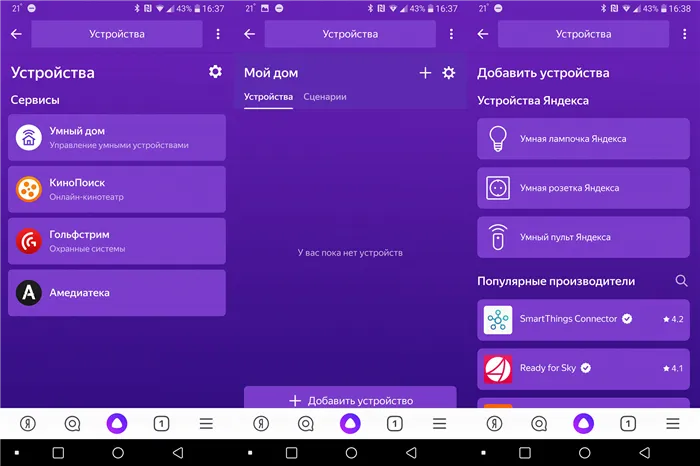
Итоги обзора Яндекс Станции.
Функциональность гаджета действительно радует. Установка и подключение устройства просты. Самое главное — загрузить приложение на свой смартфон и следовать всем инструкциям, которые дает Алиса.

- Хоть звук и не является главной особенностью данной умной колонки, но он всё равно находится на высоте.
- Возможности Алисы улучшаются с каждым днём, она уже способна давать ответы на более сложные вопросы.
- Также Алиса может переводить слова с разных языков, играть с детьми, вести диалоги, говорить о погоде и новостях в мире. Даже спросив у Алисы не точный вопрос, а например, «Мне сегодня понадобится зонт?», вы получите вполне доходчивый ответ.
- Также Алиса учится управлять умным домом. Естественно, может включать видео и музыку, управлять звуком и воспроизведением.
Яндекс.Станция — идеальное решение для всех отраслей. Вам обязательно понравится это устройство, особенно если вы являетесь активным пользователем сервисов Яндекса.







